Varsayılan ve Profesyonel Yollarla HP Dizüstü Bilgisayarda Ekran Nasıl Yazdırılır
HP dizüstü bilgisayarda bir yazdırma ekranı almak, mesajlarınızı, oyununuzu net, bilgisayar sorunlarınızı, bir filmden, web sayfalarından vb. güzel sahneleri yakalamanıza olanak tanır. Aslında, HP dizüstü bilgisayarda diğer Windows bilgisayarlarda aynı kısayol tuşlarını kullanarak ekran yazdırabilirsiniz. Ve otomatik olarak bilgisayarınıza JPG formatında kaydedilecekler. Ayrıca, yüksek kaliteli ekran görüntüsünü farklı biçimlerde dışa aktarmak istiyorsanız, HP dizüstü bilgisayarda ekran yazdırmak için profesyonel anlık görüntü aracını kullanabilirsiniz. Daha fazla bilgi edinmek için aşağıdaki okumaya devam edin.
Kılavuz Listesi
Adımlarla HP Dizüstü Bilgisayarda Ekran Yazdırmanın 3 Varsayılan Yöntemi HP Dizüstü Bilgisayarda Ekran Yazdırmanın En İyi Alternatif Yolu HP Dizüstü Bilgisayarda Ekran Yazdırma Hakkında SSSAdımlarla HP Dizüstü Bilgisayarda Ekran Yazdırmanın 3 Varsayılan Yöntemi
HP dizüstü bilgisayarınızda ekran görüntüsü almak için kullanabileceğiniz üç varsayılan yöntem vardır. Farklı dizüstü bilgisayar modelleri kullansanız bile ekran görüntüsü almak aynıdır. HP Dizüstü Bilgisayarda Baskı Ekranı almak için bu üç varsayılan yöntemi rahatlıkla kullanabilirsiniz.
Yöntem 1: Klavyedeki Print Screen tuşu (PrtSc)
Tüm HP dizüstü bilgisayarların klavyelerinde Print Screen tuşu bulunur. Bu yöntem, HP dizüstü bilgisayarda Print Screen almanın en basit yoludur. Ancak, bu şekilde yalnızca HP dizüstü bilgisayarında tam ekran ekran yazdırmanıza izin verir. Ve dosyalarınıza otomatik olarak kaydedilmeyecekler.
Aşama 1.HP dizüstü bilgisayarınızda tam ekran yazdırma ekranı almak için özel "PrtSc" tuşuna basın. Otomatik olarak Panonuza kaydedilecektir.
Adım 2.En son ekran görüntüsünü görmek için Panonuzu açın. Paint, Photoshop ve Paint 3D gibi herhangi bir düzenleme aracına doğrudan yapıştırabilirsiniz. Buradan ekran görüntüsünü düzenleyebilir ve görüntü olarak kaydedebilirsiniz.
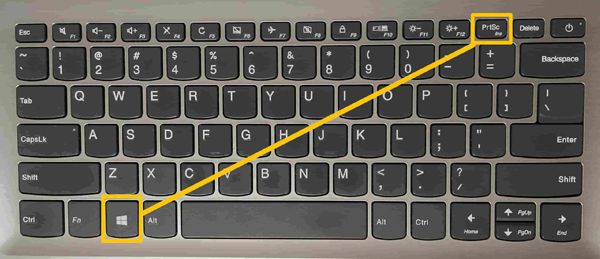
Yöntem 2: Snipping Tool Kullanarak HP Dizüstü Bilgisayarda Ekran Görüntüsü
Snipping aracı tüm Windows sürümlerinde mevcuttur. Bu, özellikle HP dizüstü bilgisayarlarda Print Screen için yerleşik bir Windows aracıdır. Ne yazık ki, Windows bu aracı sistemlerinde yavaş yavaş kullanımdan kaldırıyor ve tamamen Snip & Sketch ile değiştirilecek.
Aşama 1."Başlat" düğmesini tıklayın veya görev çubuğunuzdaki arama çubuğunu kullanın ve "Ekran Alıntısı Aracı" yazın. Aracı açın ve Mode'un açılır düğmesini seçin ve kullanacağınız ekran alıntısını seçin. Dört ekran alıntısı seçeneği vardır: Serbest Biçimli, Dikdörtgen, Pencere ve Tam Ekran Ekran Alıntısı.
Adım 2.Tercih ettiğiniz ekran alıntısı seçeneğini seçtikten sonra, HP dizüstü bilgisayarda ekranı yazdırmaya başlamak için "Yeni" düğmesini tıklayın veya "Ctrl" ve "N" tuşlarına basın. Ekran görüntüsü almayı bitirdiğinizde, tercih ettiğiniz görüntü formatını seçmek ve bunu istediğiniz dosya konumuna kaydetmek için "Ctrl" ve "S" tuşlarına basın.
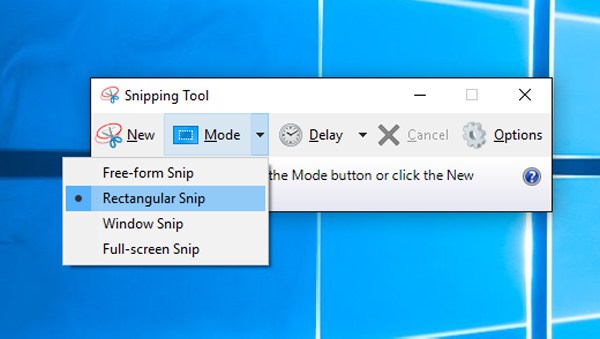
Yöntem 3: Snip & Sketch ile HP'de ekran yakalama
Snip & Sketch, HP dizüstü bilgisayarda Ekran Yazdırmak için kullanabileceğiniz yeni Windows aracıdır. Ve bu daha gelişmiş bir sürüm olduğundan, Snipping Tool'dan daha iyi ve daha fazla işlevselliğe sahip olmasını bekleyin.
Aşama 1.Alıntı ve Taslak'ı bir klavye kısayolu kullanarak açmak için "Windows", "Shift" ve "S" tuşlarını basılı tutabilirsiniz. Ekranınız kararacak ve fare imleci artı işaretine dönüşecektir.
Adım 2.Ardından, ekran görüntüsü almak için imleci sürükleyebilir ve ekranın bir bölümünü seçebilirsiniz. Arayüzün üst kısmında ne tür bir ekran görüntüsü kullanacağınızı seçebilirsiniz. Ardından, HP dizüstü bilgisayarda ekranı kolayca yazdırın.
Aşama 3.Son olarak, ekran görüntüsünü yapıştırmak için Paint gibi bir düzenleme aracı açın. Ekran görüntünüzü HP dizüstü bilgisayarınızda JPG ve PNG görüntü formatında kaydetmeyi seçebilirsiniz.
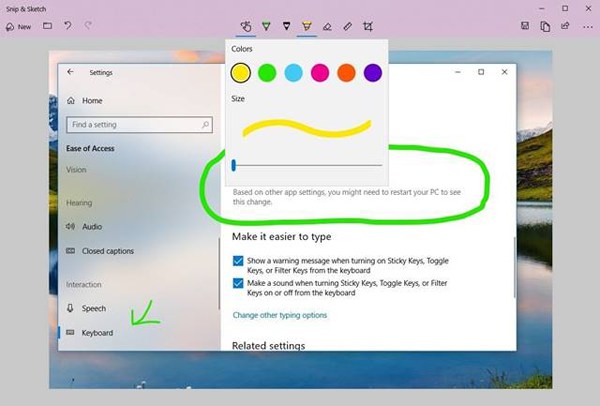
HP Dizüstü Bilgisayarda Ekran Yazdırmanın En İyi Alternatif Yolu
Varsayılan yöntemlere ek olarak, en iyi alternatif programı da kullanabilirsiniz - Anyrec Ekran Kaydedici HP dizüstü bilgisayarda yazdırma ekranı yapmak için. Bu araç, farenizi sürükleyerek istediğiniz bölgeleri özgürce yakalamanızı sağlar. Ve yüksek kaliteli ekran görüntülerini istediğiniz formatlarda kaydetmek için çıktı ayarlarını yapabilirsiniz. Ayrıca, kısayol çakışması sorununu önlemek için özelleştirilmiş kısayol tuşları da sağlar. HP dizüstü bilgisayarda ekran yazdırmanın yanı sıra video ses, oyun, web kamerası, telefon ekranı vb. kaydedebilir. kırpma aracı Windows'ta çalışmıyor 11/10/8/7.

HP dizüstü bilgisayarda istediğiniz bölgeyle ekran görüntüsü alın ve video/ses kaydedin.
Kalite ayarlarını yapın ve ekran görüntülerini JPG, PNG, BMP, GIF vb.'de dışa aktarın.
Şekil, vurgulamalar ve belirtme çizgileriyle ekran görüntülerinize gerçek zamanlı çizimler ekleyin.
Kaydetmeden önce ekran görüntülerini önizleyin ve boyutu özgürce kırpın.
100% Güvenli
100% Güvenli
HP dizüstü bilgisayarda ekran yazdırmak için AnyRec Ekran Kaydediciyi kullanmak için ayrıntılı adımlar.
Aşama 1.Öncelikle ana arayüzü başlatmak için aracı açın. HP dizüstü bilgisayarda ekran görüntüsü almaya başlamak için ana arayüzdeki "Anlık Görüntü" düğmesini tıklayabilirsiniz.

Adım 2.Fare imlecinizin artı işaretine dönüştüğünü fark edeceksiniz. Sol fare düğmesini basılı tutarak özelleştirilebilir bir ekran görüntüsü yapmak için farenizi kullanın. Ardından, ekranınızda sürükleyin ve HP dizüstü bilgisayarda ekranı yazdırmak için düğmeyi bırakın.

Aşama 3.Ekran görüntüsü almayı bitirdiğinizde kayan bir araç çubuğu görünecektir. Metinler, şekiller ve renk efektleri ekleyerek ekran görüntünüzü düzenlemek için araç çubuğunu kullanın. Düzenleme sonrasında, araç çubuğunun sağ kısmında yer alan "Kaydet" butonunu kullanarak ekran görüntüsünü bilgisayarınıza kaydedebilirsiniz. Ayrıca bu aracı, ekran görüntüsünü bilgisayarınıza kaydetmek için de kullanabilirsiniz. Asus dizüstü bilgisayarda ekran görüntüleri.

HP Dizüstü Bilgisayarda Ekran Yazdırma Hakkında SSS
-
1. Bir HP dizüstü bilgisayarda Yazdırma Ekranı geçmişimi nasıl görebilirim?
"WIN+PrtScn" yöntemini kullanarak aldığınız ekran görüntüleri otomatik olarak bilgisayarınıza kaydedilir. Klasörü bulmak için arama çubuğunuzu kullanın ve tüm dosyalarınızın ve belgelerinizin listesini görmek için "Dosya Gezgini" yazın. Pencerenin sol kenar çubuğundaki "Bu PC" düğmesini tıklayın ve "Resim" düğmesini tıklayın. Daha sonra HP dizüstü bilgisayarda ekranı yazdırdıktan sonra tüm ekran görüntülerini görebilirsiniz.
-
2. HP dizüstü bilgisayarda ekran yazdırırken Snip & Sketch'te hangi modu seçmeliyim?
"Dikdörtgen Ekran Alıntısı", ayarlanabilir en boy oranıyla dikdörtgen şeklinde bir ekran görüntüsü yakalamanıza olanak tanır. "Serbest Biçimli Ekran Alıntısı", dairesel, oval ve soyut formlar gibi istediğiniz herhangi bir biçimde ekran görüntüsü almanızı sağlar. "Pencere Ekran Görüntüsü", etkin bir uygulama penceresini yalnızca tıklatarak yakalamanızı sağlar. "Tam Ekran Alıntısı", ekranınızın tüm etkinliğini otomatik olarak yakalar. Birden fazla monitörünüz varsa bu seçenek eşzamanlı ekran görüntüsü alabilir.
-
3. Snip & Sketch'in Snipping aracına göre avantajları nelerdir?
Snip & Sketch'in avantajı, özel bir klavye kısayoludur. İşlevi yalnızca birkaç tıklamayla başlatmak, geleneksel yönteme göre size daha fazla zaman kazandırır. Diğer bir avantaj, size düzenleme için daha fazla esneklik sağlayan daha iyi düzenleme araçlarıdır. HP dizüstü bilgisayarda ekran yazdırmak için istediğinizi seçebilirsiniz.
Çözüm
HP dizüstü bilgisayarda ekran yazdırmanın 4 kolay yolu. Windows'ta bahsedilen 3 yerleşik araç, yakalama bölgesi ve görüntü formatı ile ilgili sınırlamalara sahiptir. Böylece, HP dizüstü bilgisayarda yüksek kalitede ekran yazdırmak için en iyi alternatif aracı seçebilirsiniz - AnyRec Ekran Kaydedici. Özelleştirilebilir ayarlar ve kısayol tuşları ihtiyaçlarınızı karşılayacaktır.
100% Güvenli
100% Güvenli
